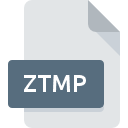
Extensão do arquivo ZTMP
Steam Compressed Game Resource Format
-
DeveloperValve
-
Category
-
Popularidade3 (2 votes)
O que é arquivo ZTMP?
O nome completo do formato dos arquivos que usam a extensão ZTMP é Steam Compressed Game Resource Format. O formato Steam Compressed Game Resource Format foi desenvolvido por Valve. O formato de arquivo ZTMP é compatível com o software que pode ser instalado na plataforma do sistema . O formato de arquivo ZTMP, junto com 1509 outros formatos de arquivo, pertence à categoria Arquivos de Jogos. O programa mais popular para lidar com arquivos ZTMP é Steam HLDS Update Tool, mas os usuários podem escolher entre 2 diferentes programas que suportam esse formato de arquivo.
Programas que suportam a extensão de arquivo ZTMP
Arquivos com a extensão ZTMP, como qualquer outro formato de arquivo, podem ser encontrados em qualquer sistema operacional. Os arquivos em questão podem ser transferidos para outros dispositivos, sejam móveis ou estacionários, embora nem todos os sistemas sejam capazes de lidar adequadamente com esses arquivos.
Programas que suportam o arquivo ZTMP
 Windows
Windows  Linux
Linux Como abrir o arquivo ZTMP?
Ser incapaz de abrir arquivos com a extensão ZTMP pode ter várias origens. O que é importante, todos os problemas comuns relacionados a arquivos com extensão ZTMP podem ser resolvidos pelos próprios usuários. O processo é rápido e não envolve um especialista em TI. A lista abaixo o guiará no processo de solução do problema encontrado.
Etapa 1. Instale o software Steam HLDS Update Tool
 O motivo mais comum para esses problemas é a falta de aplicativos adequados que suportem arquivos ZTMP instalados no sistema. Este é fácil. Selecione Steam HLDS Update Tool ou um dos programas recomendados (por exemplo, Steam) e faça o download da fonte apropriada e instale no seu sistema. No topo da página, pode ser encontrada uma lista que contém todos os programas agrupados com base nos sistemas operacionais suportados. Um dos métodos mais seguros de baixar software é usar os links fornecidos pelos distribuidores oficiais. Visite o site Steam HLDS Update Tool e faça o download do instalador.
O motivo mais comum para esses problemas é a falta de aplicativos adequados que suportem arquivos ZTMP instalados no sistema. Este é fácil. Selecione Steam HLDS Update Tool ou um dos programas recomendados (por exemplo, Steam) e faça o download da fonte apropriada e instale no seu sistema. No topo da página, pode ser encontrada uma lista que contém todos os programas agrupados com base nos sistemas operacionais suportados. Um dos métodos mais seguros de baixar software é usar os links fornecidos pelos distribuidores oficiais. Visite o site Steam HLDS Update Tool e faça o download do instalador.
Etapa 2. Verifique se você tem a versão mais recente de Steam HLDS Update Tool
 Se os problemas com a abertura de arquivos ZTMP ainda ocorrerem mesmo após a instalação de Steam HLDS Update Tool, é possível que você tenha uma versão desatualizada do software. Verifique no site do desenvolvedor se uma versão mais recente de Steam HLDS Update Tool está disponível. Às vezes, os desenvolvedores de software introduzem novos formatos no lugar dos que já são compatíveis com as versões mais recentes de seus aplicativos. Essa pode ser uma das causas pelas quais os arquivos ZTMP não são compatíveis com Steam HLDS Update Tool. A versão mais recente do Steam HLDS Update Tool é compatível com versões anteriores e pode lidar com os formatos de arquivo suportados pelas versões mais antigas do software.
Se os problemas com a abertura de arquivos ZTMP ainda ocorrerem mesmo após a instalação de Steam HLDS Update Tool, é possível que você tenha uma versão desatualizada do software. Verifique no site do desenvolvedor se uma versão mais recente de Steam HLDS Update Tool está disponível. Às vezes, os desenvolvedores de software introduzem novos formatos no lugar dos que já são compatíveis com as versões mais recentes de seus aplicativos. Essa pode ser uma das causas pelas quais os arquivos ZTMP não são compatíveis com Steam HLDS Update Tool. A versão mais recente do Steam HLDS Update Tool é compatível com versões anteriores e pode lidar com os formatos de arquivo suportados pelas versões mais antigas do software.
Etapa 3. Defina o aplicativo padrão para abrir os arquivos ZTMP como Steam HLDS Update Tool
Se o problema não tiver sido resolvido na etapa anterior, você deve associar os arquivos ZTMP à versão mais recente de Steam HLDS Update Tool instalada no seu dispositivo. O método é bastante simples e varia pouco entre os sistemas operacionais.

O procedimento para alterar o programa padrão em Windows
- Escolha a entrada no menu arquivo acessado com o botão direito do mouse no arquivo ZTMP
- Em seguida, selecione a opção e, usando abra a lista de aplicativos disponíveis
- Para finalizar o processo, selecione e, usando o gerenciador de arquivos, selecione a pasta de instalação Steam HLDS Update Tool. Confirme marcando Sempre usar este aplicativo para abrir a caixa de arquivos ZTMP e clique no botão .

O procedimento para alterar o programa padrão em Mac OS
- No menu suspenso, acessado clicando no arquivo com a extensão ZTMP, selecione
- Abra a seção clicando em seu nome
- Selecione o software apropriado e salve suas configurações clicando em
- Se você seguiu as etapas anteriores, uma mensagem deve aparecer: Esta alteração será aplicada a todos os arquivos com extensão ZTMP. Em seguida, clique no botão para finalizar o processo.
Etapa 4. Verifique o ZTMP quanto a erros
Se você seguiu as instruções das etapas anteriores e o problema ainda não foi resolvido, verifique o arquivo ZTMP em questão. É provável que o arquivo esteja corrompido e, portanto, não possa ser acessado.

1. Verifique o arquivo ZTMP em busca de vírus ou malware
Caso aconteça que o ZTMP esteja infectado por um vírus, essa pode ser a causa que impede você de acessá-lo. É aconselhável verificar o sistema quanto a vírus e malware o mais rápido possível ou usar um antivírus online. O arquivo ZTMP está infectado com malware? Siga as etapas sugeridas pelo seu software antivírus.
2. Verifique se a estrutura do arquivo ZTMP está intacta
Se o arquivo ZTMP foi enviado a você por outra pessoa, peça a ela para reenviar o arquivo para você. Durante o processo de cópia do arquivo, podem ocorrer erros, tornando o arquivo incompleto ou corrompido. Essa pode ser a fonte dos problemas encontrados no arquivo. Se o arquivo ZTMP tiver sido baixado da Internet apenas parcialmente, tente fazer o download novamente.
3. Verifique se você possui direitos de acesso apropriados
Às vezes, para acessar os arquivos, o usuário precisa ter privilégios administrativos. Saia da sua conta atual e faça login em uma conta com privilégios de acesso suficientes. Em seguida, abra o arquivo Steam Compressed Game Resource Format.
4. Verifique se o sistema possui recursos suficientes para executar Steam HLDS Update Tool
Os sistemas operacionais podem observar recursos livres suficientes para executar o aplicativo que suporta arquivos ZTMP. Feche todos os programas em execução e tente abrir o arquivo ZTMP.
5. Verifique se o seu sistema operacional e drivers estão atualizados
O sistema e os drivers atualizados não apenas tornam seu computador mais seguro, mas também podem resolver problemas com o arquivo Steam Compressed Game Resource Format. Pode ser que os arquivos ZTMP funcionem corretamente com o software atualizado que soluciona alguns erros do sistema.
Você quer ajudar?
Se você tiver informações adicionais sobre a extensão do arquivo ZTMP seremos gratos se você os compartilhar com os usuários do nosso site. Utilize o formulário localizado aqui e envie-nos as suas informações sobre o arquivo ZTMP.



